如何在win7操作系统中恢复电脑出厂设置 win7电脑启动后如何快速实现系统恢复出厂设置
如何在win7操作系统中恢复电脑出厂设置,如果你使用的是win7操作系统,那么你可能会遇到电脑出现一些问题,比如病毒感染或系统崩溃等,这时候恢复电脑出厂设置就是一个好的选择,因为它可以使你的电脑恢复到刚开始使用时的状态,许多问题也会得到解决。但是如果你不知道如何实现这个操作,可能会耗费很多时间,甚至还可能出现错误。接下来我们将介绍如何在win7操作系统中快速恢复出厂设置,让你的电脑焕然一新。
具体方法:
方法一:
1、打开下电脑,看到win7图标点开,打开【控制面板】。
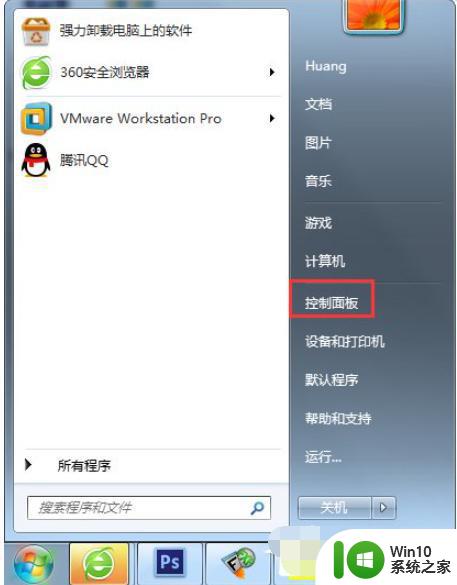
2、控制面板内,选择下【系统】。
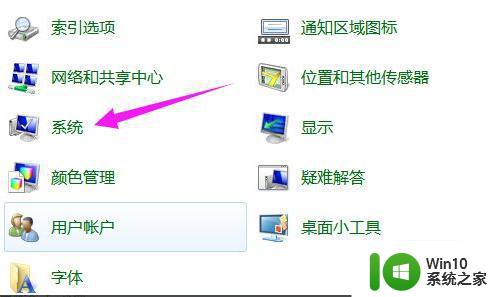
3、接着选择下【系统保护】。
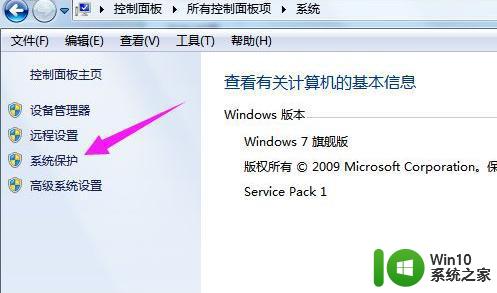
4、在点击【系统还原】。
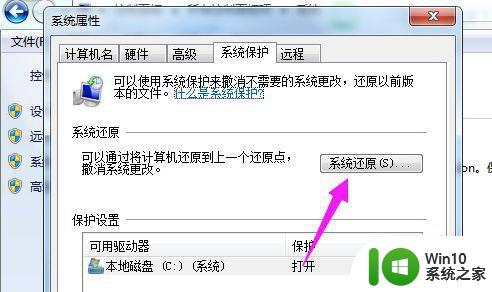
5、接着我们直接点击下【下一步】,选择还原点,一般都是默认的初始的出厂设置状态。
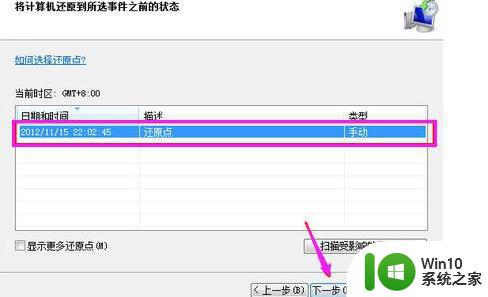
6、点【完成】,就可以进入到还原过程。
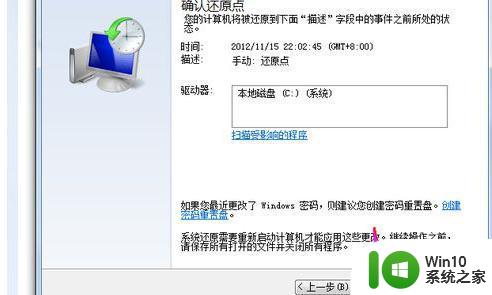
方法二:
1、大部分笔记本电脑一般都有恢复系统默认快捷键,本篇文章中提供的联想笔记本示例,在笔记本左侧有个小孔,使用别针在关机状态下插入按住不放,一会儿电脑会自动开机。

2、在开机后弹出的菜单菜单中我们选择最后一个 System Recovery 也就是系统恢复的意思。

3、按回车键就可以进入到联想的恢复系统工具界面,在该界面中我们只需要全部点是或确定即可。

4、接下来您就只需要耐心的等候就可以了,恢复出来的系统就是您刚购买电脑时自带的系统是一样的。一般这种系统多为家庭版。

以上就是在win7操作系统中恢复电脑出厂设置的方法,如果你的win7电脑出现了这种问题,可以按照以上步骤快速恢复出厂设置,希望这些内容对你有所帮助。
如何在win7操作系统中恢复电脑出厂设置 win7电脑启动后如何快速实现系统恢复出厂设置相关教程
- win7系统怎么恢复出厂设置 如何在Win7系统中恢复电脑到出厂设置
- 电脑win7怎么恢复出厂设置 win7系统如何进行出厂设置
- 华硕笔记本电脑win7系统怎么恢复出厂设置 华硕笔记本电脑如何恢复出厂设置win7系统
- 戴尔台式电脑怎么恢复出厂设置win7 戴尔商用台式机win7系统恢复出厂设置操作指南
- win7电脑恢复出厂设置教程 win7电脑恢复出厂设置步骤
- win7电脑重置系统的方法 win7系统如何恢复出厂设置
- win7系统恢复出厂设置的步骤 电脑如何恢复出厂设置win7会怎么样
- win7电脑恢复出厂设置怎么弄 联想电脑恢复出厂设置步骤
- win7系统怎么一键恢复电脑出厂设置 win7系统一键恢复出厂设置的方法
- 32位win7系统台式电脑怎么恢复出厂 32位win7系统如何恢复出厂设置
- 如何恢复电脑的出厂设置win7 如何在电脑win7上进行出厂设置恢复
- win7戴尔电脑恢复出厂设置操作方法 win7戴尔电脑恢复出厂设置步骤
- window7电脑开机stop:c000021a{fata systemerror}蓝屏修复方法 Windows7电脑开机蓝屏stop c000021a错误修复方法
- win7访问共享文件夹记不住凭据如何解决 Windows 7 记住网络共享文件夹凭据设置方法
- win7重启提示Press Ctrl+Alt+Del to restart怎么办 Win7重启提示按下Ctrl Alt Del无法进入系统怎么办
- 笔记本win7无线适配器或访问点有问题解决方法 笔记本win7无线适配器无法连接网络解决方法
win7系统教程推荐
- 1 win7访问共享文件夹记不住凭据如何解决 Windows 7 记住网络共享文件夹凭据设置方法
- 2 笔记本win7无线适配器或访问点有问题解决方法 笔记本win7无线适配器无法连接网络解决方法
- 3 win7系统怎么取消开机密码?win7开机密码怎么取消 win7系统如何取消开机密码
- 4 win7 32位系统快速清理开始菜单中的程序使用记录的方法 如何清理win7 32位系统开始菜单中的程序使用记录
- 5 win7自动修复无法修复你的电脑的具体处理方法 win7自动修复无法修复的原因和解决方法
- 6 电脑显示屏不亮但是主机已开机win7如何修复 电脑显示屏黑屏但主机已开机怎么办win7
- 7 win7系统新建卷提示无法在此分配空间中创建新建卷如何修复 win7系统新建卷无法分配空间如何解决
- 8 一个意外的错误使你无法复制该文件win7的解决方案 win7文件复制失败怎么办
- 9 win7系统连接蓝牙耳机没声音怎么修复 win7系统连接蓝牙耳机无声音问题解决方法
- 10 win7系统键盘wasd和方向键调换了怎么办 win7系统键盘wasd和方向键调换后无法恢复
win7系统推荐
- 1 风林火山ghost win7 64位标准精简版v2023.12
- 2 电脑公司ghost win7 64位纯净免激活版v2023.12
- 3 电脑公司ghost win7 sp1 32位中文旗舰版下载v2023.12
- 4 电脑公司ghost windows7 sp1 64位官方专业版下载v2023.12
- 5 电脑公司win7免激活旗舰版64位v2023.12
- 6 系统之家ghost win7 32位稳定精简版v2023.12
- 7 技术员联盟ghost win7 sp1 64位纯净专业版v2023.12
- 8 绿茶ghost win7 64位快速完整版v2023.12
- 9 番茄花园ghost win7 sp1 32位旗舰装机版v2023.12
- 10 萝卜家园ghost win7 64位精简最终版v2023.12